Bolehkah perisian zum digunakan dari jauh?
Perisian zum boleh digunakan dari jauh. Pengenalan fungsinya: 1. Fungsi persidangan video; 2. Fungsi perkongsian skrin;
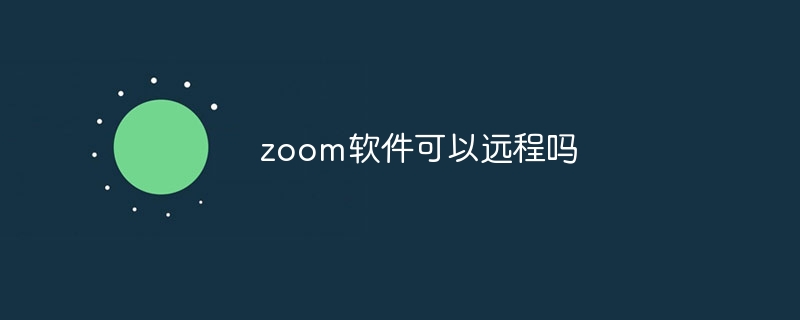
Dengan perkembangan teknologi dan trend globalisasi, kerja jauh dan pembelajaran jarak jauh telah menjadi trend penting dalam masyarakat moden. Dalam era digital ini, perisian Zoom, sebagai alat untuk pertemuan jarak jauh dan pendidikan dalam talian, secara beransur-ansur menjadi platform pilihan orang ramai. Artikel ini akan meneroka ciri dan faedah perisian Zoom dan cara ia mendayakan kerja jauh dan pembelajaran jarak jauh.
1. Fungsi dan kelebihan perisian Zoom
Perisian Zum ialah persidangan video berasaskan awan dan platform pendidikan dalam talian. Ia menyediakan satu siri fungsi berkuasa untuk menjadikan kerja jauh dan pembelajaran jarak jauh lebih mudah dan cekap.
1. Fungsi persidangan video: Perisian zum boleh menyokong persidangan video dengan sehingga 1,000 orang, dan peserta boleh mengambil bahagian melalui komputer, telefon mudah alih atau tablet. Ia menyediakan kualiti video dan audio HD, menjadikan mesyuarat jauh lebih realistik dan interaktif.
2. Fungsi perkongsian skrin: Perisian zum membolehkan pengguna berkongsi skrin mereka untuk memudahkan pembentangan dan perbincangan. Ini penting untuk telekomunikasi dan pembelajaran jarak jauh kerana ia membolehkan peserta memahami dan mempelajari kandungan dengan lebih baik.
3. Alat interaktif: Perisian zum menyediakan satu siri alat interaktif, seperti tetingkap sembang, papan putih dan fungsi pengundian. Alat ini boleh meningkatkan interaksi dan kerjasama dalam kalangan peserta, menjadikan pertemuan jarak jauh dan pembelajaran jarak jauh lebih meriah dan menarik.
4. Fungsi rakaman dan main balik: Perisian zum boleh merakam kandungan persidangan dan kursus serta menyediakan fungsi main balik. Ini bagus untuk orang yang tidak dapat menghadiri mesyuarat atau kursus, jadi mereka boleh memainkan semula dan mengkaji kandungan pada bila-bila masa.
2. Aplikasi perisian Zoom dalam kerja jauh
Kerja jauh telah menjadi mod kerja biasa dalam perusahaan moden. Perisian zum memainkan peranan penting dalam kerja jauh dan membawa faedah berikut:
1 Tingkatkan kecekapan komunikasi: Perisian zum membolehkan ahli pasukan berkomunikasi dalam masa nyata melalui persidangan video, mengelakkan kesulitan komunikasi e-mel dan telefon tradisional. Ini membolehkan penyelesaian masalah dan membuat keputusan lebih cepat.
2. Mengurangkan kos: Kerja jauh boleh mengurangkan keperluan untuk ruang pejabat dan peralatan, dengan itu mengurangkan kos perusahaan. Perisian zum, sebagai alat percuma atau kos rendah, mengurangkan lagi kos kerja jauh.
3. Tingkatkan fleksibiliti kerja: Telekomunikasi boleh memberi pekerja lebih kebebasan untuk memilih masa dan tempat mereka bekerja. Kewujudan perisian Zoom menjadikan kerja jauh lebih mudah dan fleksibel, dan pekerja boleh bekerja dari rumah atau mana-mana tempat lain.
3. Aplikasi perisian Zoom dalam pembelajaran jarak jauh
Dengan peningkatan pendidikan dalam talian, pembelajaran jarak jauh telah menjadi cara pembelajaran yang popular. Perisian zoom memainkan peranan penting dalam pembelajaran jarak jauh dan membawa faedah berikut:
1 Interaksi masa nyata: Perisian zoom membolehkan pelajar dan guru berinteraksi dalam masa nyata, bertanya dan menjawab soalan. Ini boleh meningkatkan penglibatan dan keberkesanan pembelajaran.
2. Masa pembelajaran yang fleksibel: Pembelajaran jarak jauh membolehkan pelajar belajar mengikut jadual mereka sendiri, mengelakkan kekangan masa pembelajaran kelas tradisional. Kewujudan perisian Zoom menjadikan pembelajaran jarak jauh lebih mudah dan fleksibel.
3 Pengajaran multimedia: Perisian zum menyokong perkongsian skrin dan main balik multimedia, dan guru boleh mengajar melalui demonstrasi dan video. Ini menjadikan kandungan pembelajaran lebih jelas dan lebih mudah difahami.
Kesimpulan:
Sebagai alat untuk persidangan jauh dan pendidikan dalam talian, perisian Zoom membawa kemudahan dan faedah yang hebat kepada pejabat jauh dan pembelajaran jarak jauh. Ciri dan faedahnya menjadikan kerja jauh dan pembelajaran jarak jauh lebih cekap dan fleksibel. Memandangkan teknologi terus berkembang, kami percaya bahawa perisian Zoom akan terus memainkan peranan penting pada masa hadapan, mewujudkan pengalaman kerja dan pembelajaran jauh yang lebih baik untuk orang ramai .
Atas ialah kandungan terperinci Bolehkah perisian zum digunakan dari jauh?. Untuk maklumat lanjut, sila ikut artikel berkaitan lain di laman web China PHP!

Alat AI Hot

Undresser.AI Undress
Apl berkuasa AI untuk mencipta foto bogel yang realistik

AI Clothes Remover
Alat AI dalam talian untuk mengeluarkan pakaian daripada foto.

Undress AI Tool
Gambar buka pakaian secara percuma

Clothoff.io
Penyingkiran pakaian AI

Video Face Swap
Tukar muka dalam mana-mana video dengan mudah menggunakan alat tukar muka AI percuma kami!

Artikel Panas

Alat panas

Notepad++7.3.1
Editor kod yang mudah digunakan dan percuma

SublimeText3 versi Cina
Versi Cina, sangat mudah digunakan

Hantar Studio 13.0.1
Persekitaran pembangunan bersepadu PHP yang berkuasa

Dreamweaver CS6
Alat pembangunan web visual

SublimeText3 versi Mac
Perisian penyuntingan kod peringkat Tuhan (SublimeText3)

Topik panas
 Cara Membetulkan Kod Ralat 1132 dalam Zum pada PC Windows
May 30, 2023 am 11:08 AM
Cara Membetulkan Kod Ralat 1132 dalam Zum pada PC Windows
May 30, 2023 am 11:08 AM
Keupayaan persidangan video Zoom telah menjadikannya popular di kalangan pengguna semasa bekerja dari rumah. Ramai pengguna klien desktop Zoom telah melaporkan melihat kod ralat 1132 bersama dengan mesej "Ralat tidak diketahui telah berlaku" pada PC Windows mereka. Biasanya, kod ralat ini muncul apabila pengguna cuba log masuk ke akaun mereka dan menyertai mana-mana mesyuarat dalam Zoom. Dalam tetingkap ralat, pengguna mempunyai pilihan untuk membuka penyemak imbas dan menyertai mesyuarat. Walau bagaimanapun, sesetengah pengguna melaporkan bahawa mereka tidak dapat membuka mesyuarat walaupun pada penyemak imbas. Tetapan tembok api Windows, pemasangan Zum yang lapuk, atau Zum menyenaraihitamkan akaun anda boleh menjadi beberapa sebab yang mungkin untuk ralat ini. Adakah anda menghadapi kod ralat semasa menggunakan aplikasi Zoom
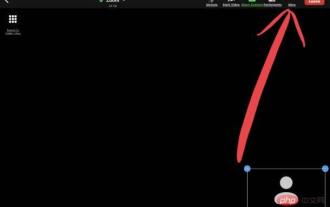 Bagaimana untuk mengangkat tangan anda untuk mengezum masuk pada iPhone dan iPad
Apr 13, 2023 pm 09:04 PM
Bagaimana untuk mengangkat tangan anda untuk mengezum masuk pada iPhone dan iPad
Apr 13, 2023 pm 09:04 PM
Cara mengangkat tangan anda dalam Zum pada iPhone dan iPad Mengangkat tangan anda dalam Zum pada iOS dan iPadOS adalah mudah: Semasa dalam mesyuarat Zum yang sedang berlangsung, cari butang tiga titik yang menyatakan "Lagi" dalam bar alat (atas skrin pada iPad, Bawah skrin iPhone) (Pilih "Angkat Tangan" daripada menu pop timbul yang muncul pada skrin. Jika anda sudah mengangkat tangan, anda boleh menurunkan tangan anda dalam Zum untuk iPhone, iPad dan Android dengan mengulangi langkah yang sama, tetapi memilih "Turunkan Tangan" ” dan bukannya mengangkat tangan anda … Lebih banyak butang akan berada di bar alat atas pelanggan Zum pada tablet seperti iPad atau dalam
 Bagaimana untuk melakukan mesyuarat Zum gambar dalam gambar pada iPhone
Apr 15, 2023 pm 11:43 PM
Bagaimana untuk melakukan mesyuarat Zum gambar dalam gambar pada iPhone
Apr 15, 2023 pm 11:43 PM
Cara Menetapkan Zum kepada Mod Gambar dalam Gambar pada iPhone Pastikan iPhone anda menggunakan versi iOS terkini dan apl Zum dikemas kini kepada versi terkini yang tersedia. Selebihnya adalah mudah: sertai mesyuarat Zum seperti biasa dengan video sebagai skrin utama pada iPhone anda (iaitu; tiada sembang, tiada senarai peserta, dll.) Leret ke atas dari bahagian bawah iPhone anda seperti biasa untuk kembali ke skrin utama Tetingkap video Zoom Meeting hendaklah secara automatik Minimumkan kepada Picture-in-Picture Video Sama seperti mana-mana tetingkap Picture-in-Picture yang lain, anda boleh mengalihkannya di sekeliling skrin, menambah dan mengurangkan saiz lakaran kecil dan menggunakan aplikasi lain sebagai tetingkap ZoomMeetingPiP
 Perkara yang perlu dilakukan jika Zoom tidak dapat mengesan mikrofon dalam Windows 11, cara membetulkannya
May 12, 2023 am 08:19 AM
Perkara yang perlu dilakukan jika Zoom tidak dapat mengesan mikrofon dalam Windows 11, cara membetulkannya
May 12, 2023 am 08:19 AM
Zoom telah menjadi satu keperluan sejak kebelakangan ini. Sama ada pelajar atau profesional kelas pekerja, kita semua melakukan persidangan video untuk satu sebab atau yang lain. Tetapi apa yang anda lakukan jika Zoom tidak dapat mengesan mikrofon dalam Windows 11? Kini, ramai di antara kita mungkin pernah mengalami situasi yang sama di mana mikrofon nampaknya tidak berfungsi, tetapi hanya menyahredamkan ia berfungsi. Ini selalu berlaku sekarang. Mungkin terdapat beberapa isu lain yang boleh menyebabkan isu yang sama. Jadi, tanpa berlengah lagi, mari kita bincangkan punca utama dan penyelesaian paling berkesan untuk Zoom tidak mengesan mikrofon dalam Windows 11. Mengapa Zoom tidak dapat mengesan mikrofon? Jika kita mula menyenaraikan kemungkinan punca masalah ini
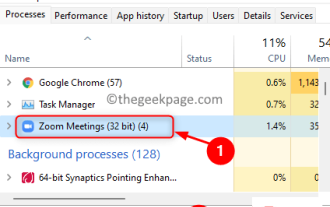 Bagaimana untuk menyelesaikan masalah ranap Zoom pada Windows 11/10
Apr 22, 2023 am 09:28 AM
Bagaimana untuk menyelesaikan masalah ranap Zoom pada Windows 11/10
Apr 22, 2023 am 09:28 AM
Zoom ialah platform yang membantu pengguna berkomunikasi antara satu sama lain melalui mesyuarat, sembang, webinar, persidangan dan acara. Ini adalah aplikasi percuma yang membolehkan anda terus berhubung pada bila-bila masa dan di mana-mana sahaja. Ramai pengguna telah mengalami aplikasi Zoom sentiasa ranap atau beku semasa cuba menyertai mesyuarat Zoom pada PC Windows mereka. Adakah anda masih marah kerana tidak dapat menyertai mesyuarat dalam talian atau berkongsi skrin anda kerana apl Zoom ranap setiap kali anda cuba berbuat demikian? Dalam artikel ini, kami menyediakan beberapa kaedah yang anda boleh cuba untuk menyelesaikan masalah ini pada komputer anda. Penyelesaian 1. Cuba gunakan Pengurus Tugas (Ctrl+Shift+Esc) untuk menghentikan paksa aplikasi Zum. dalam berlari
 37 Zum pintasan papan kekunci untuk Mac
Apr 14, 2023 pm 04:55 PM
37 Zum pintasan papan kekunci untuk Mac
Apr 14, 2023 pm 04:55 PM
Senarai besar arahan papan kekunci Zoom Meeting untuk Mac Pintasan papan kekunci berikut tersedia dalam semua versi terkini Zoom untuk Mac. Jika anda mendapati bahawa ketukan kekunci tertentu tidak tersedia, jangan lupa untuk mengemas kini apl Zoom. Command+J: Sertai mesyuarat Command+Control+V: Mulakan mesyuarat Command+J: Jadualkan mesyuarat Command+Control+S: Perkongsian skrin menggunakan perkongsian skrin terus Command+Shift+A: Redam/nyahredam Ruang: Tekan untuk bercakap ( Batal Redam mikrofon) Command+Shift+V: Mula/hentikan video Command+Sh
 Bolehkah perisian zum digunakan dari jauh?
Aug 23, 2023 pm 03:58 PM
Bolehkah perisian zum digunakan dari jauh?
Aug 23, 2023 pm 03:58 PM
Perisian zum boleh digunakan dari jauh. Pengenalan fungsinya: 1. Fungsi persidangan video; 2. Fungsi perkongsian skrin;
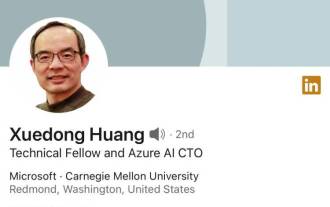 Microsoft gergasi menyertai ZOOM, perang bakat AI bermula
Jun 12, 2023 pm 01:53 PM
Microsoft gergasi menyertai ZOOM, perang bakat AI bermula
Jun 12, 2023 pm 01:53 PM
Perang AI semakin sengit, dan "perang untuk bakat" juga telah mula memanas. Bakat AI yang terhad telah menjadi sasaran syarikat utama yang bersaing untuk menjemput mereka menyertainya. Menurut berita terkini, Huang Xuedong, ketua pegawai teknologi kecerdasan buatan global perkhidmatan awan Microsoft Azure, mengumumkan bahawa beliau akan meninggalkan Microsoft dan memegang jawatan ZOOMCTO. Huang Xuedong ialah "lelaki Microsoft lama". Beliau menyertai Microsoft pada tahun 1993 dan mengasaskan pasukan teknologi pertuturan syarikat. Beliau melancarkan Microsoft SAPI pada 1995, SpeechServer pada 2004, dan AzureSpeech pada 2015, membantu Microsoft membawa teknologi suara ke pasaran massa. Beliau membantu Microsoft mengembangkan teknologi AI daripada infrastruktur pembelajaran mendalam kepada pengalaman produk, dan juga membolehkan Microsoft membuka penyelidikan dan pembangunan





